手机钉钉怎么发起视频会议 手机钉钉如何发起视频会议
更新时间:2023-01-11 16:48:33作者:qiaoyun
钉钉软件有一个很不错的适配会议功能,能够开启线上视频会议讨论工作,还可以给学生们上网课的,大部分人都会在手机上安装钉钉来使用,但是一些用户对软件不熟悉,不知道手机钉钉怎么发起视频会议,针对这个问题,本文给大家介绍一下详细的方法。
相关推荐:
方法如下:
1、点击打开手机钉钉。
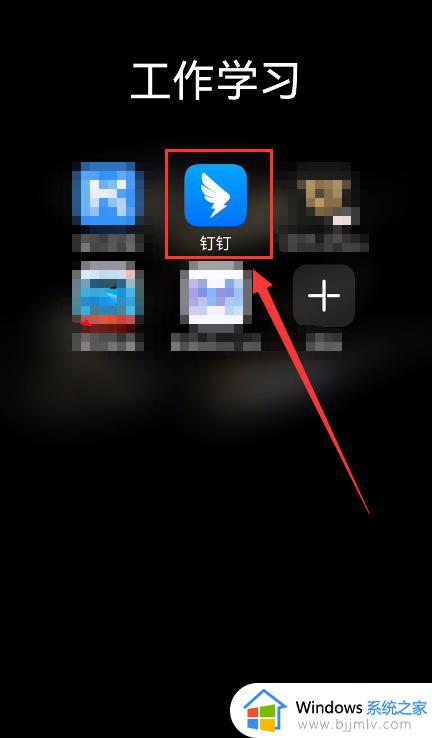
2、点击左上角的电话图标。
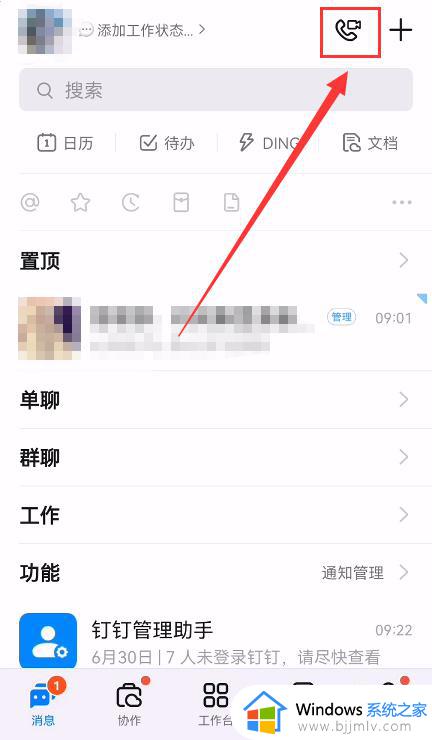
3、点击“发起会议”。
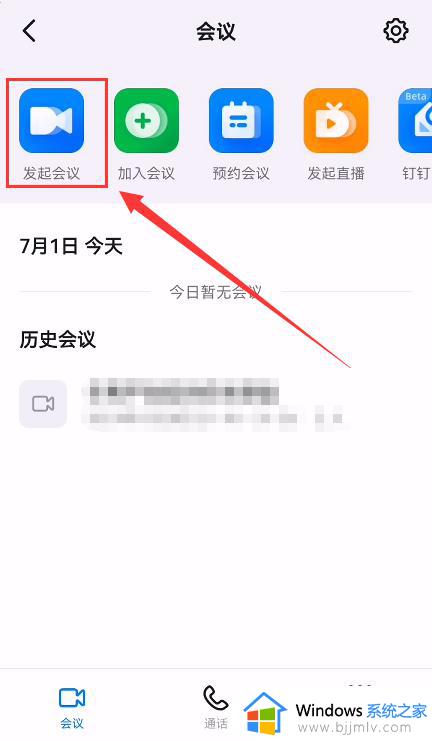
4、选择“视频会议”。
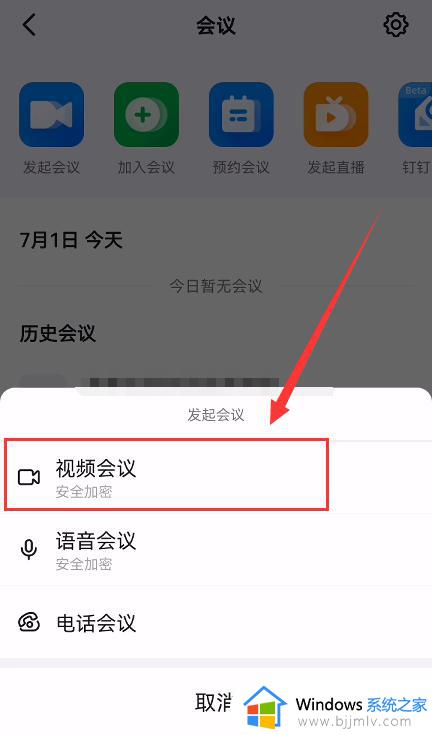
5、点击“添加参会人”。
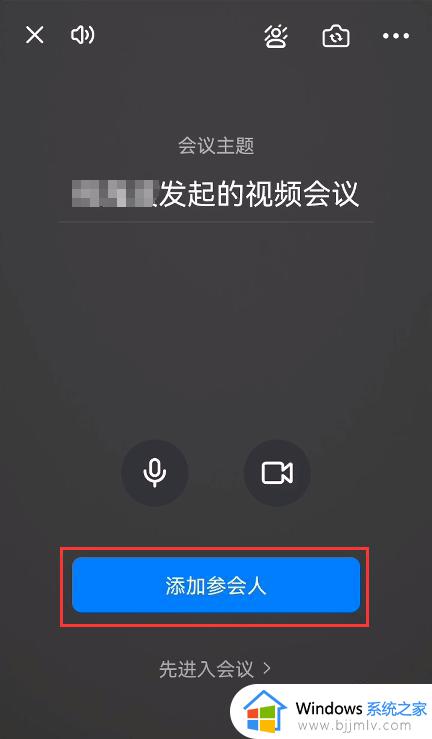
6、添加参会人员后,点击“开始会议”即可。
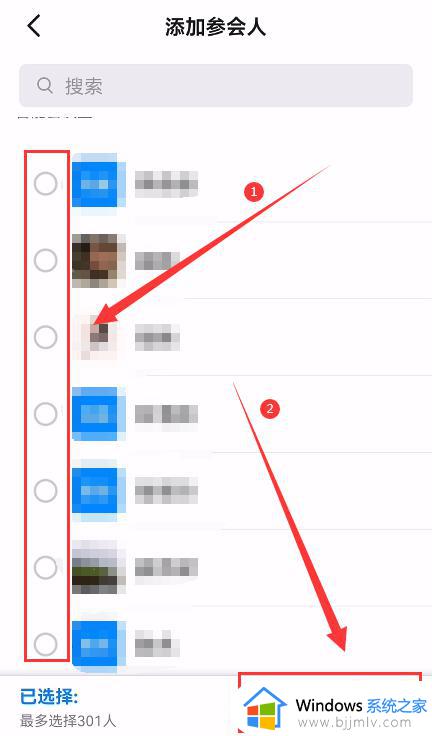
以上给大家讲解的就是手机钉钉如何发起视频会议的详细内容,大家可以学习上面的方法步骤来进行发起就可以了,希望帮助到大家。
手机钉钉怎么发起视频会议 手机钉钉如何发起视频会议相关教程
- 钉钉如何发起视频会议 如何在钉钉上开视频会议
- 如何发起钉钉视频会议 如何在钉钉上开视频会议
- 钉钉群怎么开视频会议 钉钉群怎么发起视频会议
- 钉钉视频会议怎么开 钉钉视频会议怎么发起
- 手机钉钉怎么预约会议 手机钉钉如何预约视频会议
- 钉钉班级群怎么发起视频会议 钉钉班级群会议视频怎么开
- 钉钉视频会议怎么打字回复 钉钉视频会议在哪里打字发言
- 钉钉会议怎么横屏 手机钉钉视频会议摄像头怎么横屏
- 手机钉钉视频会议怎么横屏 钉钉会议怎么横屏开摄像头
- 钉钉视频会议怎么预约会议 钉钉如何预约视频会议
- 惠普新电脑只有c盘没有d盘怎么办 惠普电脑只有一个C盘,如何分D盘
- 惠普电脑无法启动windows怎么办?惠普电脑无法启动系统如何 处理
- host在哪个文件夹里面 电脑hosts文件夹位置介绍
- word目录怎么生成 word目录自动生成步骤
- 惠普键盘win键怎么解锁 惠普键盘win键锁了按什么解锁
- 火绒驱动版本不匹配重启没用怎么办 火绒驱动版本不匹配重启依旧不匹配如何处理
热门推荐
电脑教程推荐
win10系统推荐